Windows 7 Process Explorer — загрузите два лучших

В Windows 7 есть немало улучшений, с которыми согласится большинство. Но не все функции были улучшены, и нельзя сказать, что вся ОС была построена на…
DeskLock — это бесплатный инструмент, разработанный для защиты приложений паролем и их запуска с помощью горячих клавиш. Он запускается из системного трея Windows и позволяет открывать, закрывать и скрывать все запущенные приложения.
Горячие клавиши можно использовать для двух целей: если приложение закрыто/скрыто, вы можете открыть/запустить его, используя горячую клавишу, и если оно уже открыто, вы можете закрыть/скрыть его. Изменение любых настроек или запуск любой программы требует ввода пароля.
Примечание: пароль по умолчанию — «2» . Вы можете изменить этот пароль, щелкнув правой кнопкой мыши значок на панели задач и выбрав «Настройки» > «Изменить пароль».
Чтобы добавить приложения в список, перейдите в раздел «Настройки» > «Приложения». Можно добавлять только исполняемые (Exe) приложения.
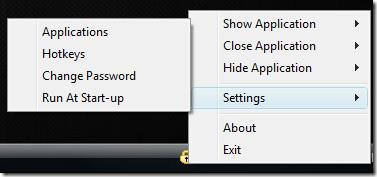
После добавления они будут отображаться в параметрах «Показать приложения», «Закрыть приложения» и «Скрыть приложения». После добавления приложения в список оно блокируется и не может быть запущено без ввода пароля.
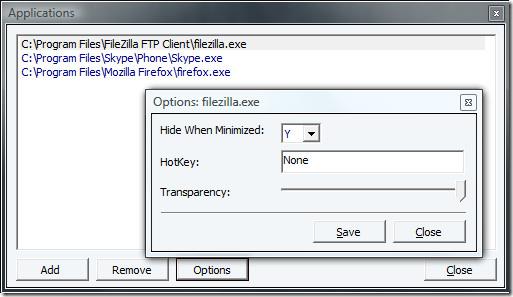
Для каждого приложения доступны три варианта: «Скрыть при сворачивании», «Горячая клавиша» и «Прозрачность». На скриншотах ниже показано, как выглядит окно запроса пароля и сообщение о разрешенном доступе.
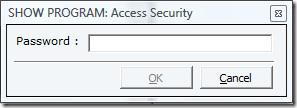

Я уже тестировал множество приложений для защиты паролем, но, к сожалению, они не работают так, как заявлено. DeskLock же работает идеально и потребляет минимум системных ресурсов.
Он работает на Windows 2000, Windows XP, Windows Server 2003/2008, Windows Vista, а также безупречно работает на Windows 7. Наслаждайтесь!
В Windows 7 есть немало улучшений, с которыми согласится большинство. Но не все функции были улучшены, и нельзя сказать, что вся ОС была построена на…
Откройте для себя ooVoo: кроссплатформенный инструмент общения для голосовых вызовов, видеозвонков и обмена мгновенными сообщениями на Windows, Mac, Android и iOS.
Преобразуйте текст в высококачественные аудиофайлы WAV с помощью функции преобразования текста в речь WAV. Настройте битрейт, громкость и скорость воспроизведения для плавного воспроизведения.
Ранее мы рассмотрели совет по добавлению рамок к фотографиям. В этом уроке мы рассмотрим, как добавить к рамке больше деталей, то есть добавить интересные и…
Хотите узнать точную скорость передачи данных на вашем USB-накопителе или внешнем жёстком диске? SpeedOut — это простая программа, которая поможет вам определить скорость передачи данных.
Battery Bar — это бесплатный инструмент для Windows, который размещается на панели задач и отслеживает состояние аккумулятора вашего ноутбука в режиме реального времени с помощью уникального алгоритма. Многие
Если вы часто меняете разрешение экрана, вы наверняка замечали, что значки путаются, и вам приходится вручную переставлять их заново.
Узнайте, что такое исполняемый файл Antimalware Service Executable, как он защищает ваш ПК с Windows и почему он иногда потребляет много ресурсов ЦП.
Как создать резервную копию настроек документа Photoshop
Как синхронизировать закладки из Windows 10 с macOS


![Как добавить края к вашим фотографиям в Photoshop [Урок] Как добавить края к вашим фотографиям в Photoshop [Урок]](https://tips.webtech360.com/resources8/r252/image-4440-0829093900681.jpg)



